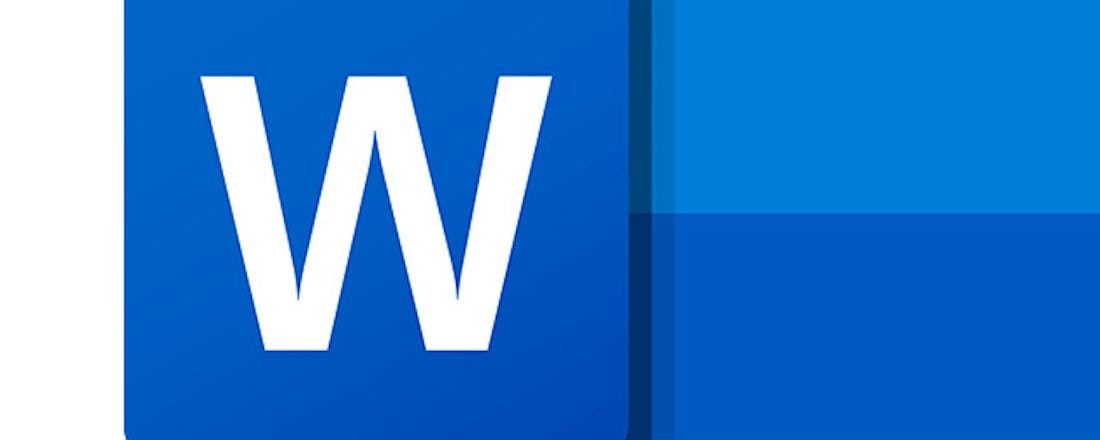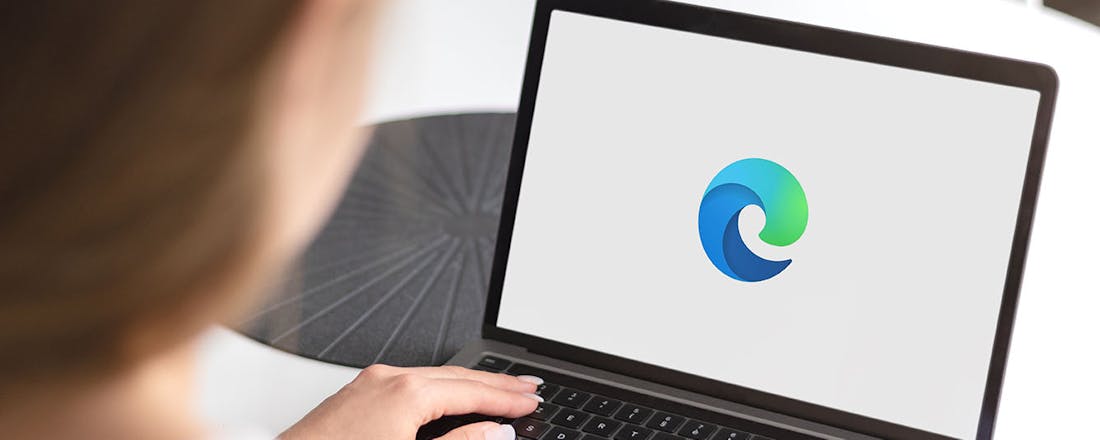Zo maak je een vragenlijst in Word
Microsoft Forms is speciaal ontwikkeld om enquêtes, polls en toetsen te maken. Maar vind je deze online tool toch niet helemaal lekker werken dan kun je, mede dankzij enkele handige sjablonen, ook Word gebruiken om een simpele vragenlijst op te stellen. Zo maak je een vragenlijst in Word.
We laten zien hoe je een sjabloon kunt opzoeken, waardoor je direct een standaard vragenlijst hebt. Je hoeft dan alleen nog zelf de vragen en antwoorden in te vullen. Het is in Word ook mogelijk om de vragenlijst zelf helemaal op te zetten, dus dat zullen we ook kort behandelen.
Met sjablonen
Er zijn niet heel veel sjablonen waaruit je kunt kiezen bij het opstellen van een vragenlijst. Dit komt vooral omdat Microsoft de Forms-app aanbeveelt om enquêtes en polls te maken. Als je goed zoekt, kun je echter één of twee handige Word-templates vinden voor je vragenlijst.
Ga in Word naar Bestand, links bovenin het scherm, en klik op Nieuw. In de zoekbalk kun je zoeken naar online sjablonen. Zoek bijvoorbeeld op Restaurant en je vindt de Restaurantenquête (2 per pagina). Klik op Maken om de template te downloaden.
Dit sjabloon is vooral handig als je een eigen restaurant hebt en in kaart wil brengen wat klanten van jouw zaak vinden, maar in principe kun je natuurlijk zelf de tekst aanpassen op je eigen situatie. In het feedbackformulier kunnen respondenten opmerkingen kwijt, diensten beoordelen en vakjes aankruisen.
Wil je een ander sjabloon proberen, dan kun je ook zoeken op Enquête over prioriteiten.
©PXimport
Op het internet vind je nog veel meer sjablonen, bijvoorbeeld via de websites Hloom of Examples. Het nadeel is dat de templates op deze sites vaak in het Engels zijn, waardoor je waarschijnlijk de gehele tekst zelf nog moet vertalen.
Zelf maken
Wil je toch zelf een vragenlijst maken, dan kan dat ook. Zet in een leeg document wat vragen op een rij en ga in Word naar het tabje Ontwikkelaars om aan te geven hoe je wilt dat iemand op de vragen antwoordt. Kies bijvoorbeeld in de kolom Besturingselementen voor Inhoudsbesturingselement voor vervolgkeuzelijsten om iemand via een dropdownmenu te laten kiezen uit vooraf bepaalde antwoorden.
Klik op het inhoudsbesturingselement dat je zojuist hebt gecreëerd en klik in het lint op Eigenschappen. Klik op Toevoegen… om een antwoord toe te voegen aan het dropdownmenu. Doe dit een paar keer voor ieder item dat in het keuzemenu moet komen.
©PXimport
Wil je geen dropdownmenu, bijvoorbeeld omdat je de in Word aangemaakte vragenlijst gaat uitprinten, dan wil je de antwoorden waarschijnlijk gewoonweg onder elkaar zetten. Dan kun je selectievakjes toevoegen, die je ook vindt via Besturingselementen in het lint. Respondenten kunnen dan het betreffende vakje aanvinken om hun antwoord te geven.
©PXimport
Vergeet ook niet een tabel te gebruiken, die kan dienen als beoordelingsschaal. Zet links in de tabel bijvoorbeeld de meest positieve optie en werk toe naar de meest negatieve optie helemaal rechts. Zo kunnen respondenten aangeven hoe zij tegenover bepaalde zaken aankijken.
©PXimport
En daarmee heb je waarschijnlijk een goede basis om een vragenlijst in Word aan te maken.